Els jugadors de Warzone 2.0 s'han enfrontat a problemes de retard i tartamudeig en jugar el joc. Això va passar després d'instal·lar una actualització de Windows per a alguns usuaris, mentre que d'altres van trobar que la seva versió del firmware de la BIOS era la culpable.

Zona de guerra 2
Hi ha diverses raons per les quals es pot produir el problema en qüestió i, en aquest article, hem enumerat diversos mètodes que podeu utilitzar per solucionar el problema per vosaltres mateixos. No totes les tècniques poden funcionar per a vostè, ja que la causa en cada cas pot variar. Per tant, assegureu-vos de revisar-los fins que es resolgui el vostre problema.
1. Canvia la configuració de gràfics
El primer que hauríeu de fer quan us enfronteu a tartamudes de joc és reduir la configuració gràfica. Això us pot ajudar significativament quan no teniu un ordinador de gamma alta i la vostra configuració està configurada com a alta.
En aquest cas, canviar la configuració gràfica d'alta a mitjana pot ajudar a augmentar el vostre FPS i suavitzar el joc. Warzone 2 té cinc preajustos que podeu utilitzar fora de la caixa. Aquests són Mínim, bàsic, equilibrat, ultra, i Extrem.
Podeu utilitzar un dels valors predefinits esmentats per veure si això fa una diferència en el vostre joc. Alternativament, podeu canviar la configuració dels gràfics manualment i tenir una configuració personalitzada. Si aneu per aquest camí, haureu d'ajustar alguns paràmetres Detalls i textures , Qualitat global, ombra & Il·luminació , i Efectes de postprocessament .
Finalment, també podeu canviar la resolució del vostre joc, que sovint marca una diferència significativa. Si el canvi de la configuració dels gràfics no soluciona el problema, aneu al mètode següent.
2. Desactiva les superposicions dins del joc
Algunes aplicacions de tercers que utilitzeu a l'ordinador solen incloure superposicions al joc. Aquestes superposicions us permeten accedir a l'aplicació mentre jugueu a un joc. Tot i que us estalvia la molèstia de treure pestanyes, la funció té un cost.
Les superposicions dins del joc de vegades poden afectar el rendiment del joc, més en alguns jocs que en altres. En aquest cas, haureu de desactivar les superposicions del joc de les diferents aplicacions instal·lades al vostre ordinador.
Us guiarem a través dels passos per desactivar les superposicions més habituals que es troben aquests dies.
Discòrdia
- Primer, obriu el Discòrdia client al vostre ordinador.
- Al costat de la icona del vostre perfil, feu clic a icona d'engranatge anar a Configuració.
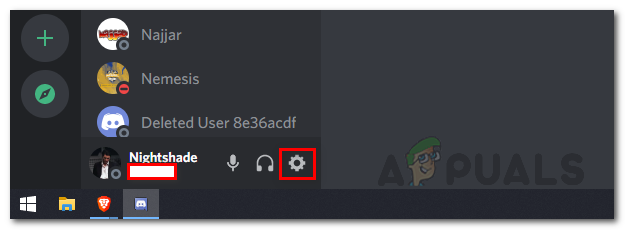
Navegant a la configuració de Discord
- A continuació, a la part esquerra, desplaceu-vos cap avall i canvieu a Superposició del joc .
- Allà, feu clic a Activa la superposició al joc control lliscant per desactivar-lo.
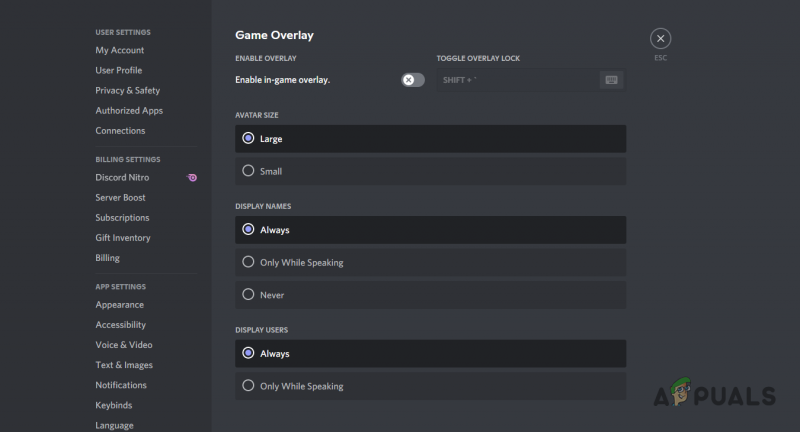
Desactivació de la superposició de Discord
Si utilitzeu qualsevol altra aplicació per comunicar-vos amb els amics, assegureu-vos de desactivar la superposició del joc si en té una.
Experiència GeForce
- Comença per obrir el Experiència GeForce aplicació.
- A la cantonada superior esquerra, feu clic a icona d'engranatge per obrir Configuració.
- Llavors, a la General pestanya, feu clic al control lliscant al costat de Superposició dins del joc opció per desactivar-lo.
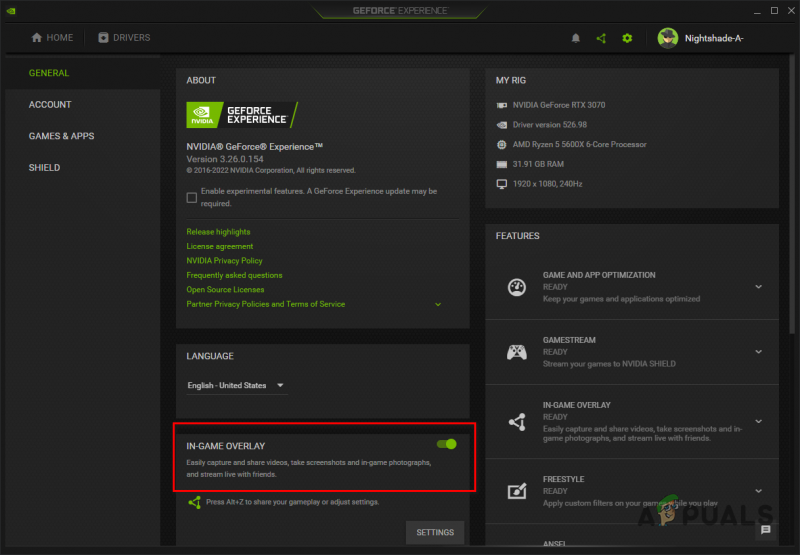
S'està desactivant la superposició de GeForce Experience al joc
Un cop hàgiu desactivat les superposicions del joc de les diferents aplicacions que feu servir, comproveu si hi ha alguna diferència. En el cas de la volta, passeu al mètode següent.
3. Actualitzar els controladors de gràfics
Quan es tracta de jocs, els controladors de gràfics tenen un paper fonamental. Això és evident perquè els jocs depenen molt de la targeta gràfica i els controladors s'utilitzen per comunicar-se amb la targeta gràfica de la placa base.
Warzone 2 ha demanat als jugadors en el seu primer llançament que actualitzin els controladors de gràfics si els usuaris utilitzen una versió antiga. La majoria dels jugadors no fan cas d'aquestes instruccions i continuen jugant.
Tot i que això està bé en alguns casos, per a un joc tan nou com Warzone 2, que es basa en Call of Duty Modern Warfare II, actualitzar els controladors de gràfics és una cosa que no podeu descuidar. Per actualitzar els controladors de gràfics, haureu de desinstal·lar els actuals i descarregar l'última versió disponible per a la vostra targeta des del lloc web del vostre fabricant. Seguiu les instruccions següents per fer-ho:
- Primer, obriu el Gestor de dispositius cercant-lo al menú Inici.
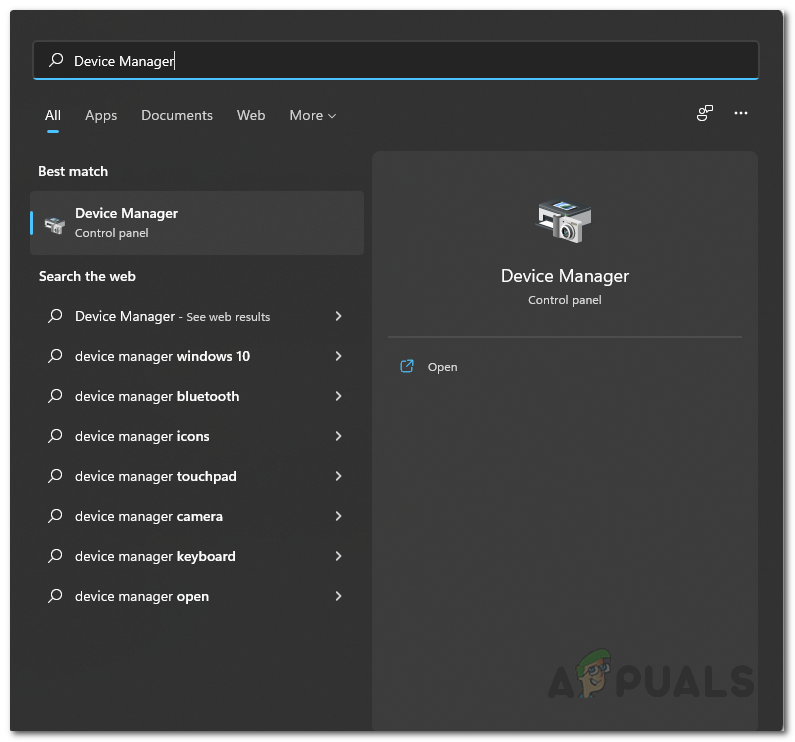
Obrint el Gestor de dispositius
- A la finestra Gestor de dispositius, amplieu el Adaptadors de pantalla llista.
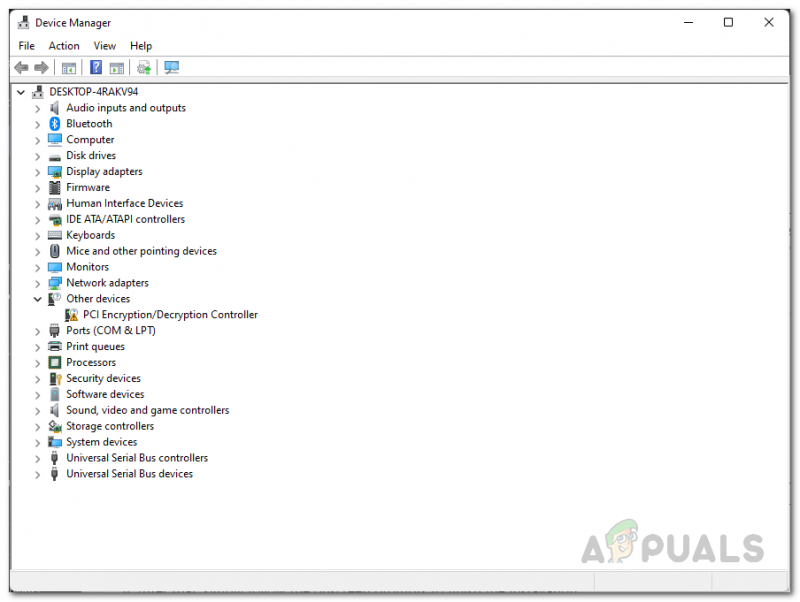
Gestor de dispositius
- A continuació, feu clic amb el botó dret als controladors de gràfics i trieu Desinstal·la el dispositiu.
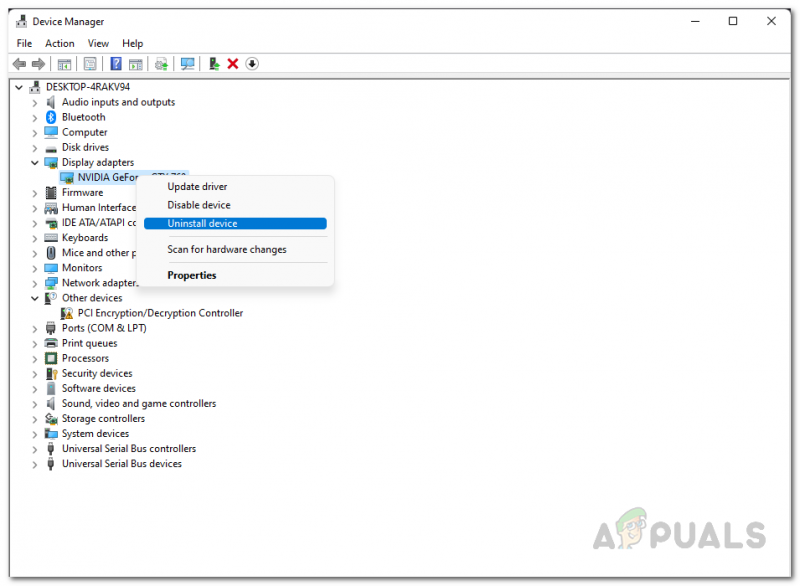
Desinstal·lació de controladors de gràfics
- Després, aneu al lloc web del vostre fabricant i descarregueu els darrers controladors de gràfics disponibles per a la vostra targeta.
- Instal·leu els nous controladors i reinicieu l'ordinador.
- Un cop ho feu, comproveu si el problema de retard de la zona de guerra desapareix.
4. Activeu el pla de rendiment final de Windows
Windows té diferents plans d'alimentació que podeu utilitzar segons les vostres necessitats. Aquests plans d'energia poden limitar el rendiment de l'ordinador reduint el consum d'energia de l'ordinador.
La majoria de la gent coneix el pla d'alt rendiment, que està disponible de manera predeterminada al menú Opcions d'energia. Tanmateix, existeix un pla de rendiment final que s'oculta per defecte i l'haureu d'activar abans de poder-lo utilitzar.
El pla d'energia de rendiment final és adequat per a ordinadors de gamma alta, ja que empeny els components i no limita el consum d'energia. Si utilitzeu un ordinador portàtil, és probable que aquesta sigui una solució òptima per a vosaltres, ja que provocarà un ús excessiu de la bateria.
Dit això, seguiu les instruccions següents per activar el pla de rendiment final:
- Primer, obriu el menú Inici i cerqueu indicador d'ordres . A la part esquerra, feu clic a Executa com administrador opció.
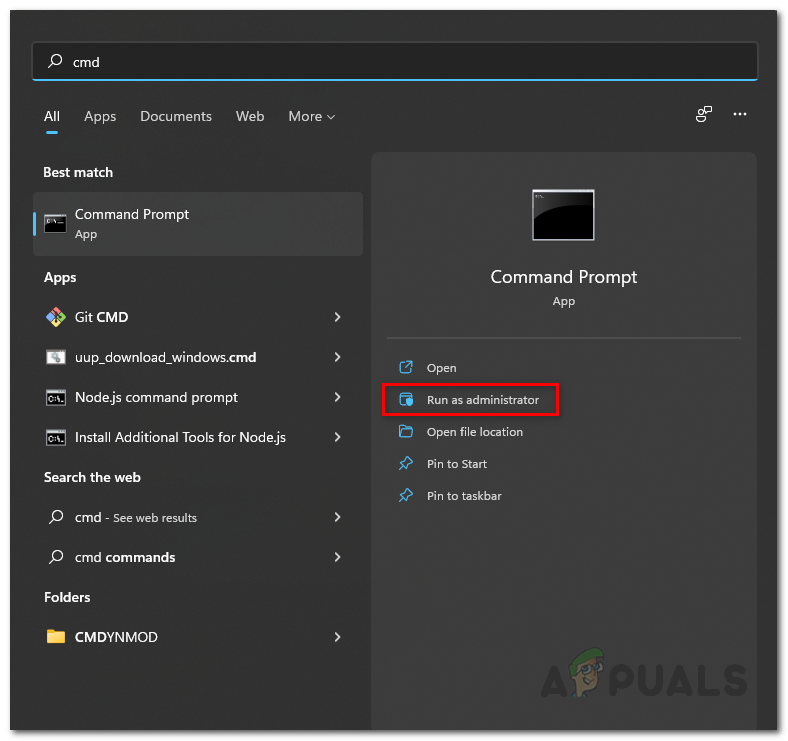
Obrint el símbol del sistema com a administrador
- A la finestra del símbol d'ordres, copieu i enganxeu l'ordre següent i premeu Introduïu:
powercfg -duplicatescheme e9a42b02-d5df-448d-aa00-03f14749eb61
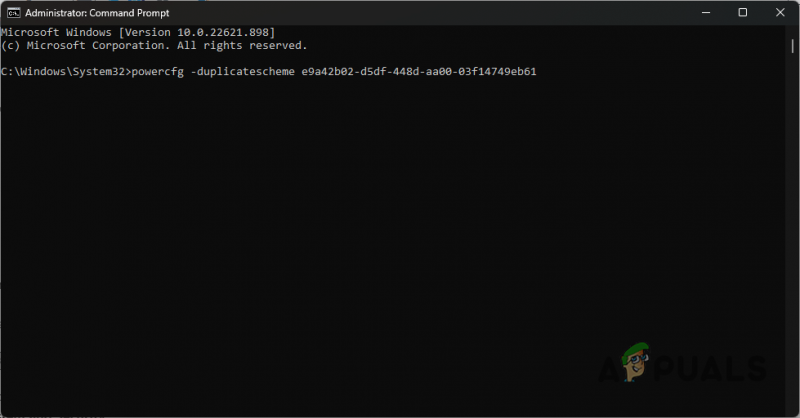
Habilitació del pla de rendiment final
- A continuació, obriu el Panell de control cercant-lo al menú Inici.
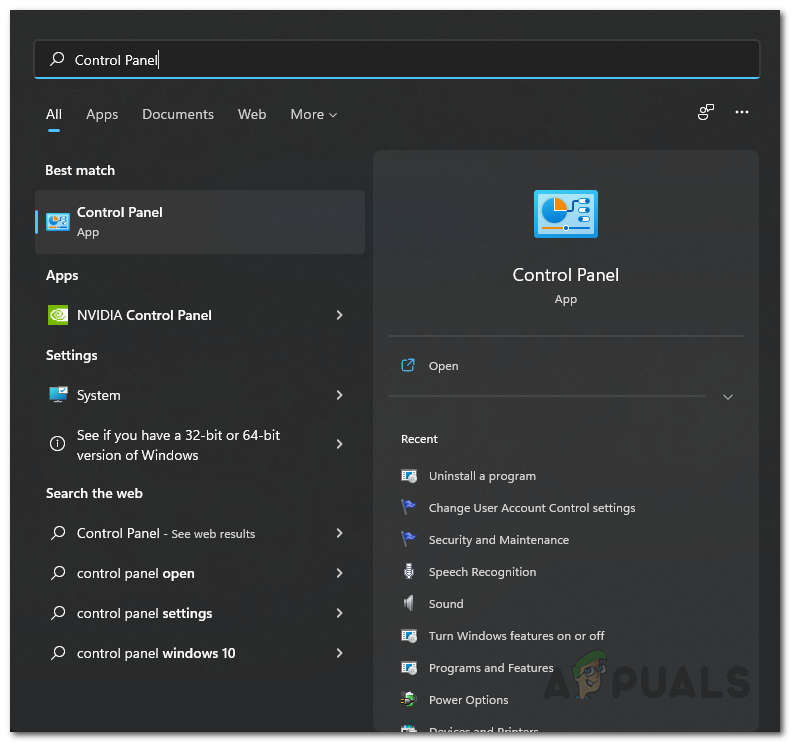
Obrint el tauler de control
- A la finestra del Tauler de control, aneu a Sistema i Seguretat .
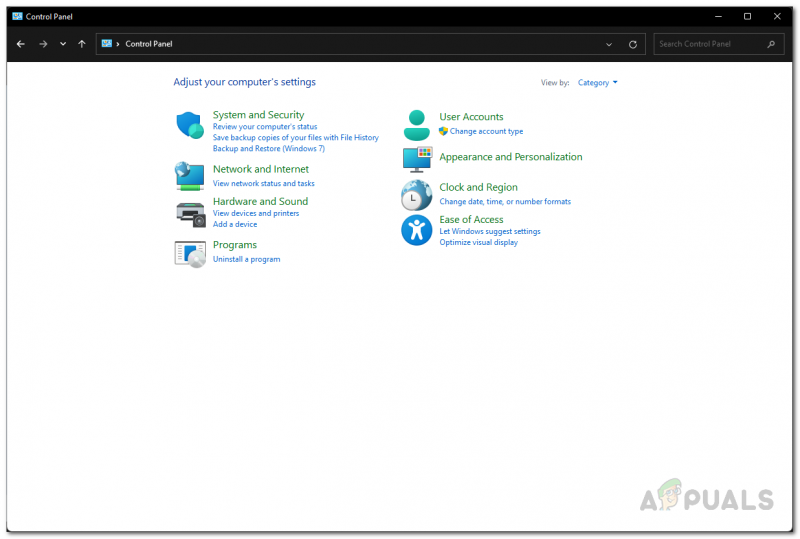
Panell de control
- Allà, feu clic a Opcions d'energia .
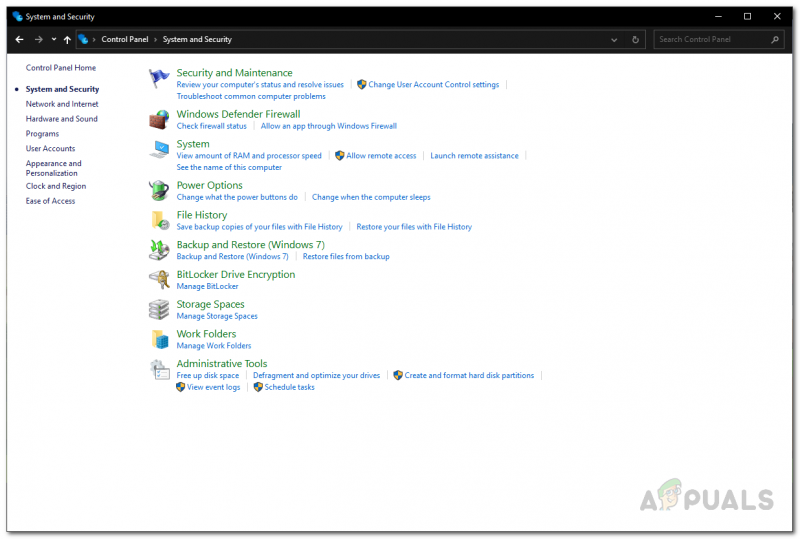
Navegant a Opcions d'energia
- Finalment, tria el Rendiment màxim opció. A veure si això resol el problema.
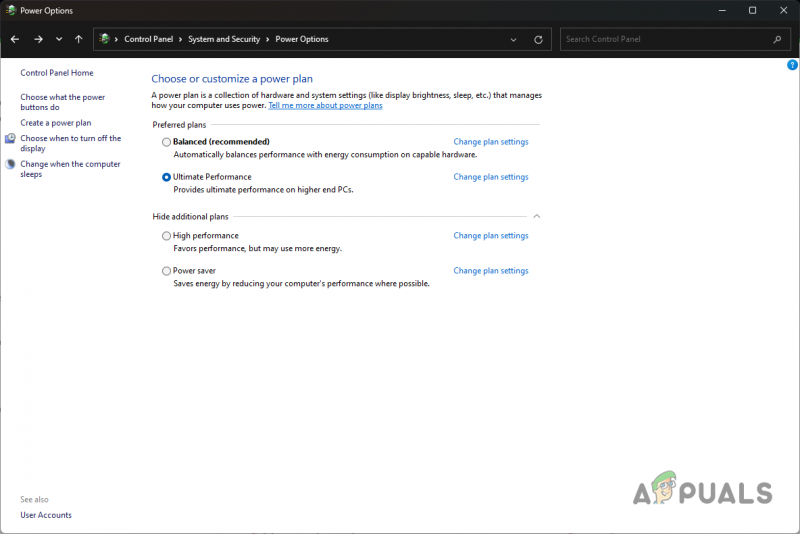
Selecció del pla de rendiment final
5. Finalitza les aplicacions en segon pla
Les aplicacions i els processos que s'executen en segon pla consumeixen els recursos del vostre ordinador. Algunes aplicacions consumeixen molts més recursos que altres, cosa que pot ser problemàtica quan es juga.
La majoria dels recursos informàtics haurien d'estar disponibles per al joc, i si hi ha una aplicació de tercers en segon pla que intenta utilitzar-los també, el rendiment del joc pot tenir un èxit.
Això pot importar molt en sistemes que no tenen molts recursos disponibles. En aquests escenaris, haureu de matar les aplicacions de fons per alliberar la memòria RAM i altres recursos que puguin utilitzar per al joc. Per fer-ho, seguiu les instruccions a continuació:
- Primer, feu clic amb el botó dret a Menú d'inici icona a la barra de tasques i tria Cap de tasques del menú que apareix.
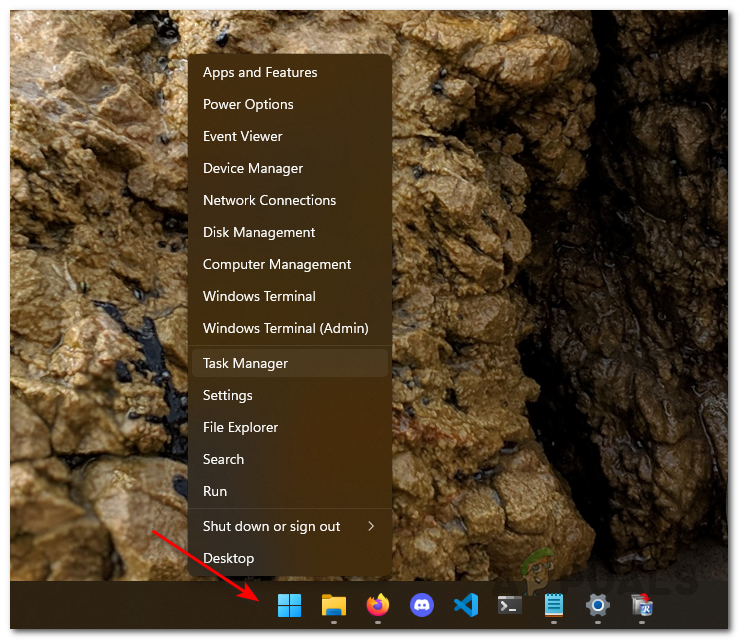
Obertura del Gestor de tasques
- Un cop obert el Gestor de tasques, cerqueu processos en segon pla que utilitzen més recursos informàtics.
- Finalitzeu el procés seleccionant-lo i després fent clic a Finalitzar la tasca opció.
- Després de fer-ho, obriu el joc i comproveu si el problema ha desaparegut.
6. Reinicieu Shaders Optimization
L'optimització de Shaders es fa per millorar el rendiment de Warzone 2 quan l'inicieu. Això ajuda a garantir que totes les textures es representen correctament i evita possibles problemes de rendiment.
Un cop fet, els shaders optimitzats s'emmagatzemen a la memòria cau dels shaders i s'utilitzen. De vegades, és possible que experimenteu tartamudeig a Warzone a causa dels ombrejats poc optimitzats.
Quan això succeeix, heu d'eliminar la memòria cau dels shaders i tornar a optimitzar els shaders. Per fer-ho, seguiu les instruccions següents:
- Comença per obrir Zona de guerra 2 .
- A l'extrem superior dret, feu clic a Configuració icona.
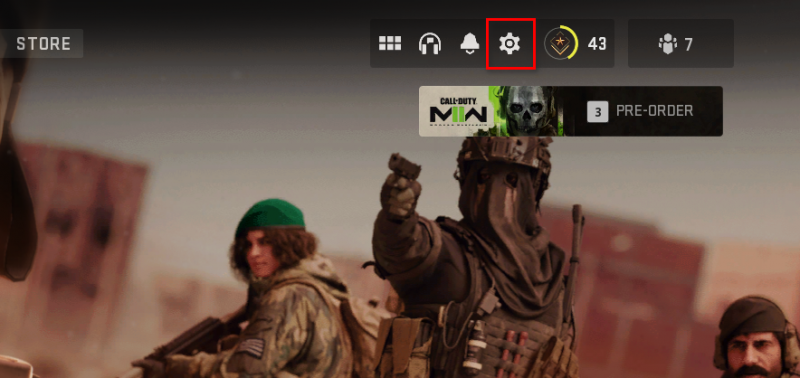
Obrint la configuració de Warzone
- A continuació, feu clic a Gràfics opció.
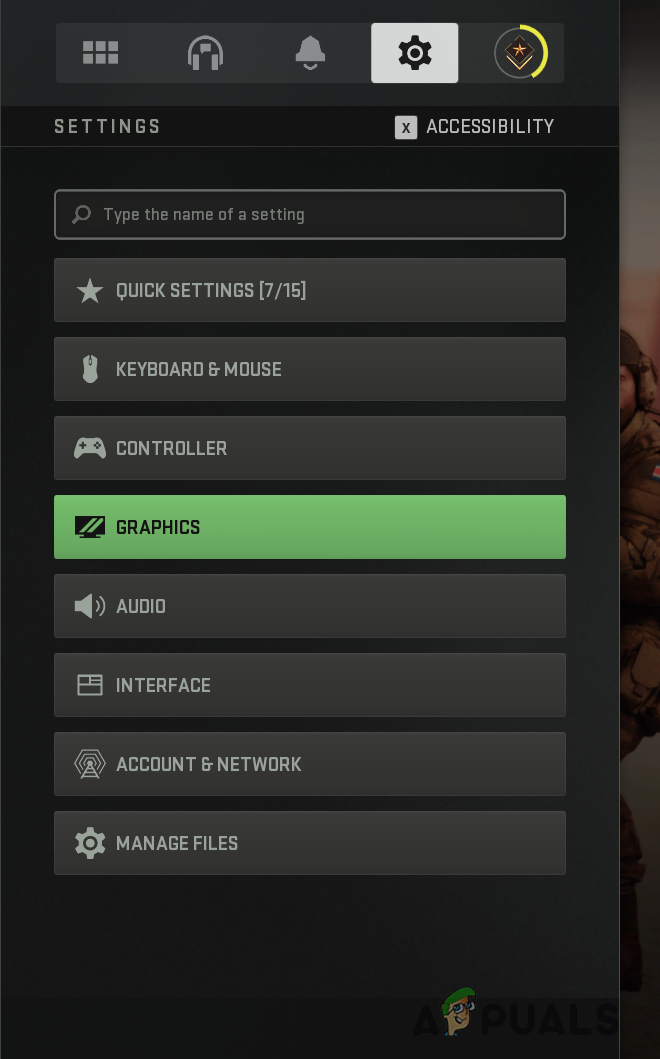
Navegant a la configuració de gràfics de Warzone
- A la pestanya Pantalla, desplaceu-vos cap avall i feu clic a Reinicieu Shaders Optimization opció.
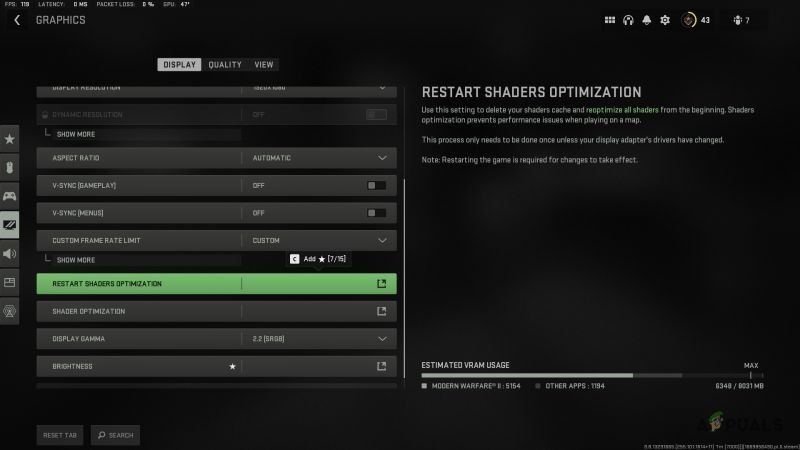
Reiniciant l'optimització de Warzone Shaders
- Un cop fet això, se suprimirà la memòria cau dels shaders i el procés d'optimització tornarà a començar.
Si el problema persisteix després de reoptimitzar els ombres, aneu al mètode següent.
7. Desactiveu l'optimització de pantalla completa
L'optimització de pantalla completa és una característica de Windows que se suposa que millora la vostra experiència de joc millorant el rendiment del vostre ordinador. Us permet gaudir dels dos mons del mode de pantalla completa i sense vores.
Tanmateix, alguns usuaris han informat que s'han enfrontat a problemes de rendiment a causa d'aquesta funció i desactivar-la els ha ajudat a solucionar el problema. Per fer-ho, seguiu les instruccions següents:
- Primer, obert Explorador de fitxers al teu ordinador.

Obrint l'explorador de fitxers
- A la finestra de l'Explorador de fitxers, navegueu al directori d'instal·lació de Warzone. Si no esteu segur del camí, feu clic amb el botó dret al joc a Steam i feu clic Gestionar > Explorar fitxers locals .
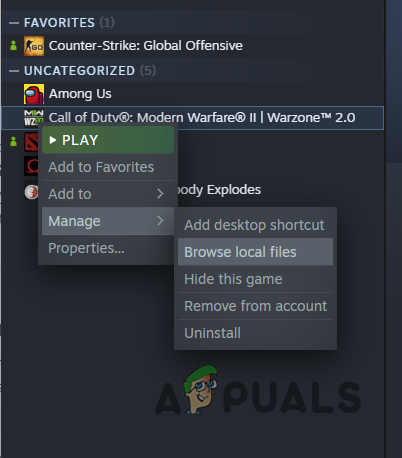
Navegant al Directori d'instal·lació de Warzone
- A continuació, a la llista de fitxers, localitzeu code.exe i feu-hi clic amb el botó dret. Aneu a Propietats.
- A la finestra Propietats, canvieu a Compatibilitat pestanya.
- Allà, marca la Desactiva les optimitzacions de pantalla completa casella de selecció.
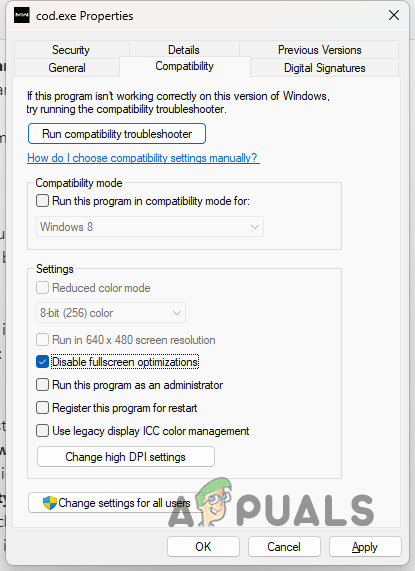
S'està desactivant l'optimització de pantalla completa
- Hit Aplicar i després feu clic D'ACORD. Inicieu el joc per veure si això soluciona el problema.
8. Instal·leu les actualitzacions de Windows
Les versions més noves de Windows sovint contenen funcions noves utilitzades per diversos jocs. Alguns jocs requereixen que tingueu una versió específica de Windows o superior per poder jugar. Com a tal, instal·lar actualitzacions de Windows esdevé una necessitat.
D'altra banda, algunes actualitzacions són pedaços que solucionen un error que podria estar causant un problema amb una de les aplicacions que utilitzeu. Alguns usuaris han solucionat el problema de retard constant de Warzone simplement actualitzant el seu Windows.
Això és bastant senzill de fer. Seguiu les instruccions a continuació:
- Comenceu a prémer Tecla Windows + I al teu teclat per obrir Configuració aplicació.
- A la finestra Configuració, aneu a Actualització de Windows.
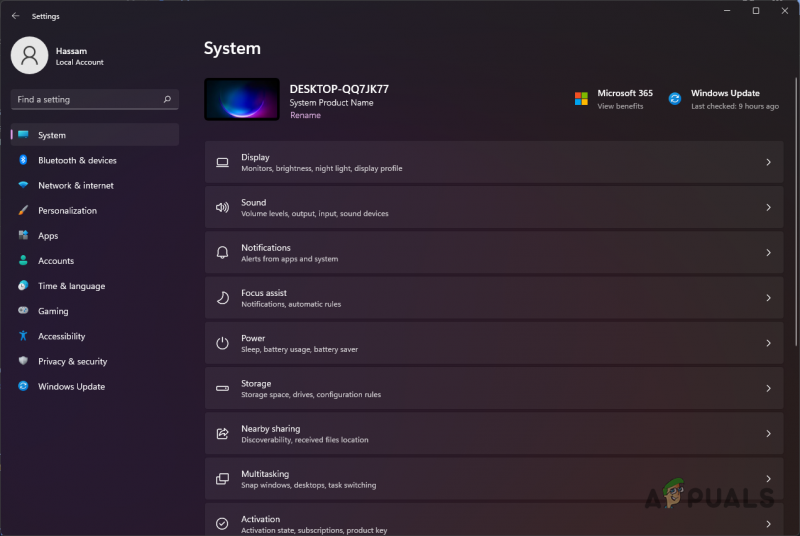
Configuració de Windows
- A continuació, feu clic a Buscar actualitzacions opció per descarregar i instal·lar les actualitzacions disponibles.
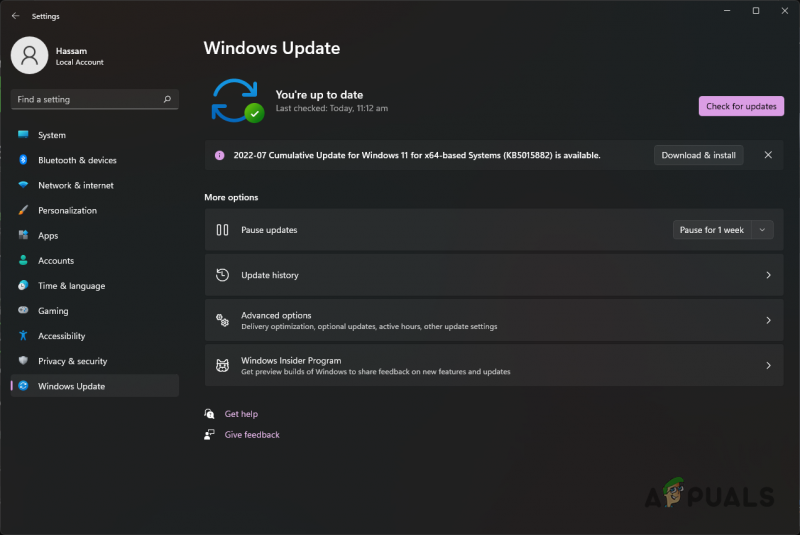
actualització de Windows
- Un cop instal·lades les actualitzacions, inicieu el joc i comproveu si el problema continua.
9. Activa el mode de joc
Windows té un mode dedicat per quan jugueu a un joc a l'ordinador. El mode de joc ajuda a millorar el rendiment del vostre ordinador, fins i tot els de gamma baixa.
A més, el mode de joc elimina les notificacions de tercers del vostre ordinador per ajudar-vos a centrar-vos en el joc i no distreureu-vos. Hi ha hagut usuaris que han millorat el seu rendiment a Warzone activant el mode de joc.
D'altra banda, alguns usuaris també han informat que la desactivació del mode de joc els va ajudar a solucionar el problema. Per tant, us recomanem que activeu el mode de joc si està desactivat i viceversa segons el vostre cas. Seguiu les instruccions a continuació per accedir al mode de joc:
- Primer, obriu la finestra Configuració prement Tecla Windows + I .
- A l'aplicació Configuració, canvieu a Jocs pestanya a la part esquerra.
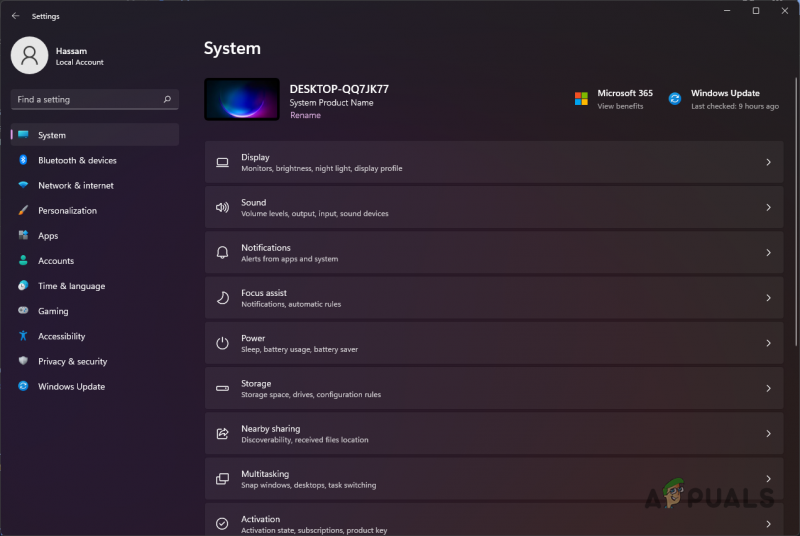
Configuració de Windows
- Allà, navega a Mode de joc.
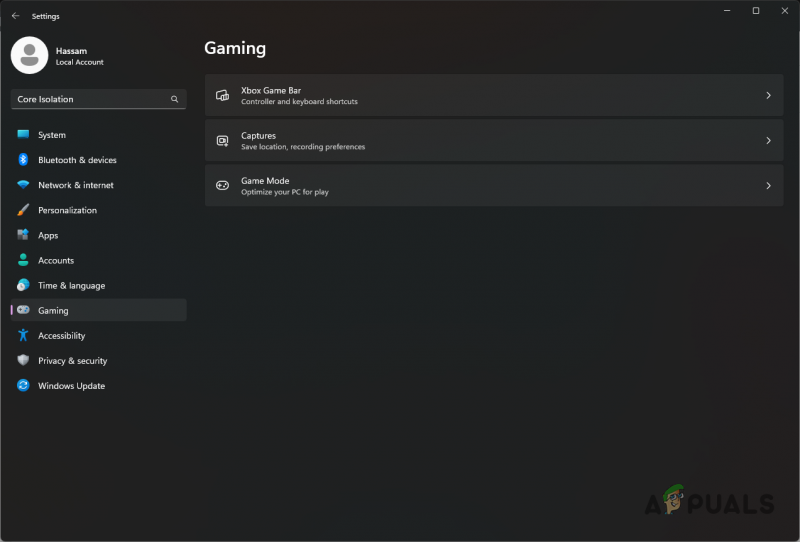
Configuració de jocs de Windows
- Finalment, si el mode de joc està habilitat, seguiu endavant i desactiveu-lo. En cas contrari, activeu-lo i comproveu si això crea una diferència en el vostre rendiment de Warzone.
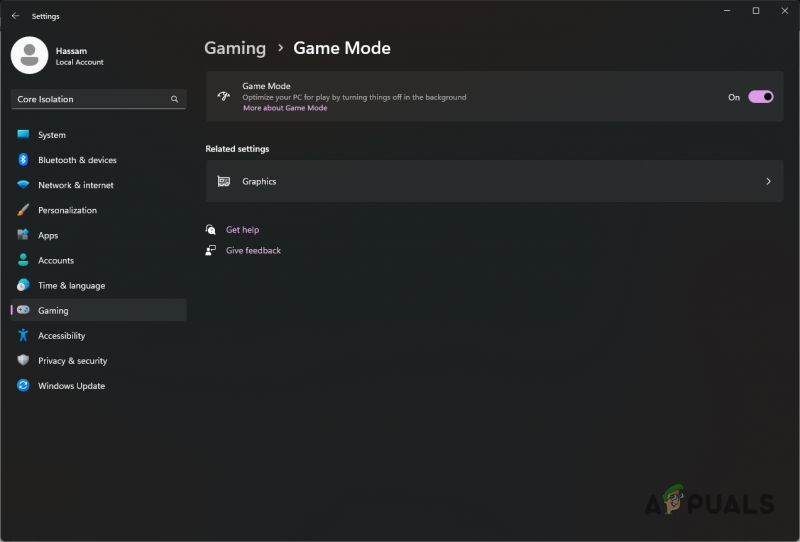
Configuració del mode de joc de Windows
10. Desactiva l'aïllament del nucli
Windows 11 té una nova funció de seguretat anomenada Core Isolation que ofereix protecció addicional contra codis maliciosos i atacants. Conté una funció d'integritat de la memòria que evita que el programari maliciós segresti altres processos de l'ordinador.
Aquestes funcions es basen en la virtualització i de vegades poden afectar el rendiment d'aplicacions específiques. En aquest cas, caldrà fer-ho desactiva l'aïllament del nucli a la configuració de seguretat de Windows per resoldre el problema. Seguiu les instruccions següents per fer-ho:
- Obriu el Configuració aplicació prement el botó Tecla Windows + I al teu teclat.
- A continuació, a la barra de cerca proporcionada, cerqueu Aïllament del nucli.
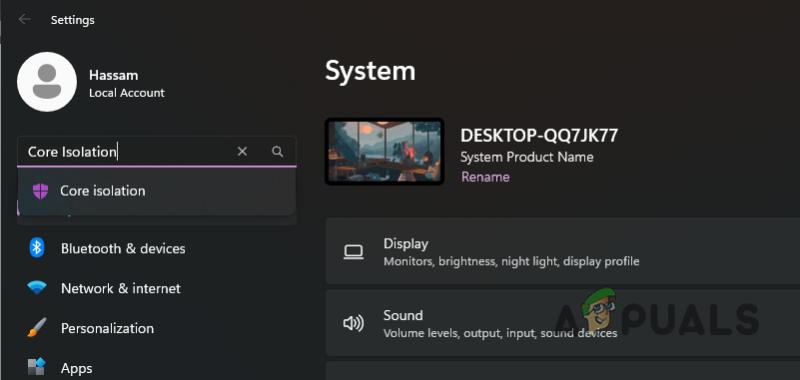
Buscant l'aïllament del nucli
- Un cop hi sigueu, apagueu el Integritat de la memòria control lliscant.
- A continuació, seguiu endavant i reinicieu l'ordinador.
- Després d'arrencar el vostre PC, comproveu si Warzone encara està endarrerit.
11. Repara els fitxers del joc
En alguns casos, el retard o la tartamudeig de Warzone pot estar relacionat amb els seus fitxers de joc. Si alguns fitxers d'instal·lació s'han danyat, el joc no podrà funcionar sense problemes i és possible que tingueu problemes de rendiment.
Si aquest cas és aplicable, haureu d'escanejar i reparar els fitxers del joc per solucionar el problema. En fer-ho, es descarregaran els fitxers danyats i els substituiran a l'ordinador. Seguiu les instruccions següents per fer-ho:
- Primer, obert Vapor i navegueu al vostre Biblioteca.
- Feu clic amb el botó dret a Warzone 2 i, al menú desplegable, trieu Propietats.
- A la finestra Propietats, canvieu a Fitxers locals.
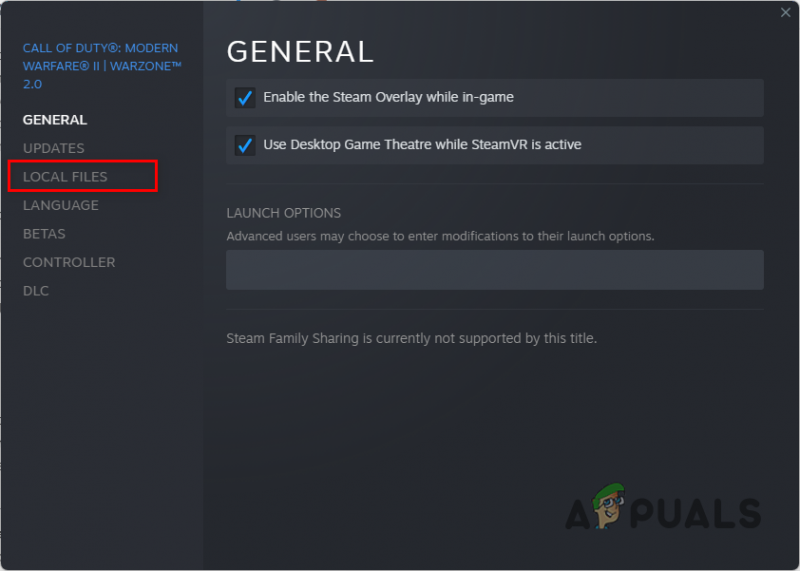
Navegant a la pestanya Fitxers locals
- Allà, feu clic a Verificar la integritat dels fitxers del joc opció.
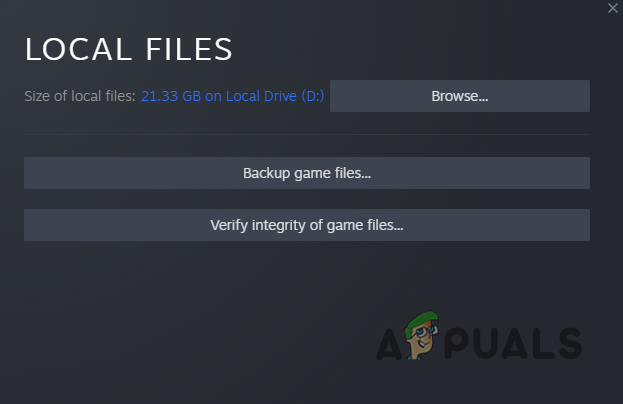
Verificació de la integritat dels fitxers del joc a Steam
- Espereu que finalitzi el procés. Un cop fet, comproveu si el problema desapareix.
12. Desinstal·leu les Actualitzacions recents de Windows
Tot i que la majoria de les actualitzacions de Windows contenen pedaços per a diversos errors, algunes actualitzacions poden, al seu torn, causar un problema a l'ordinador. Això no és una cosa estranya i ha passat amb diversos usuaris en diverses ocasions.
Si al principi no us trobeu amb un problema retardat i va començar a produir-se del no-res, hi ha moltes possibilitats que una actualització recent de Windows l'estigui causant. En aquest cas, haureu de revisar l'historial d'actualitzacions de Windows i buscar les actualitzacions recents que puguin haver causat el problema.
Seguiu les instruccions següents per accedir a l'historial d'actualitzacions de Windows:
- Per començar, premeu el botó Tecla Windows + I al teu teclat per obrir el Configuració aplicació.
- A continuació, navegueu a Actualització de Windows.
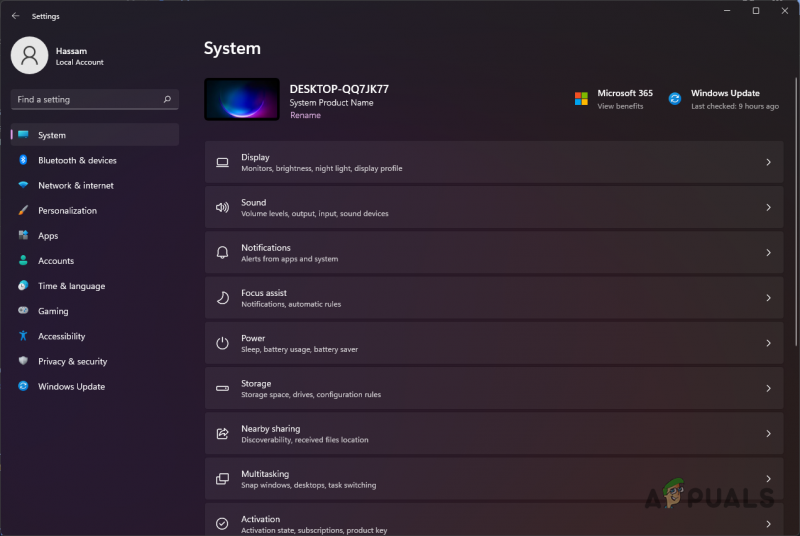
Configuració de Windows
- A la secció Actualització de Windows, feu clic a Actualitzar l'historial opció.
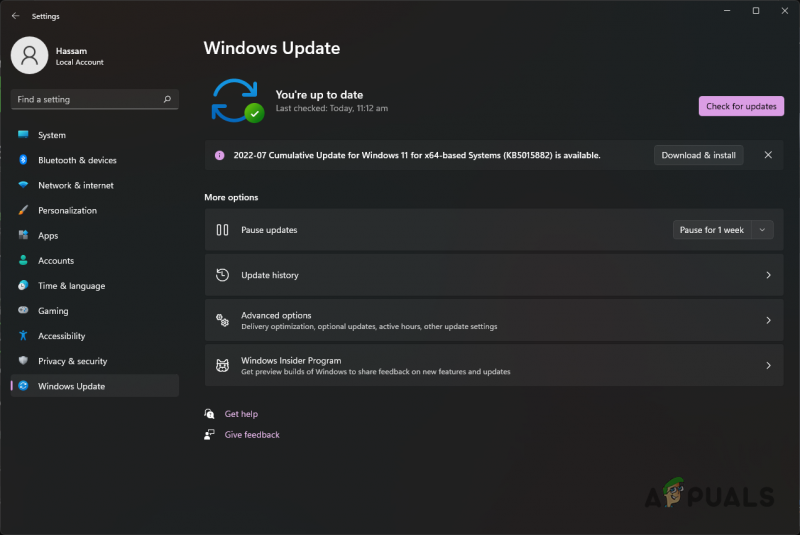
actualització de Windows
- Cerqueu les actualitzacions recents a la llista proporcionada.
- Si trobeu una actualització recent que podria haver causat el problema, feu clic a Desinstal·leu les actualitzacions opció per eliminar-lo.
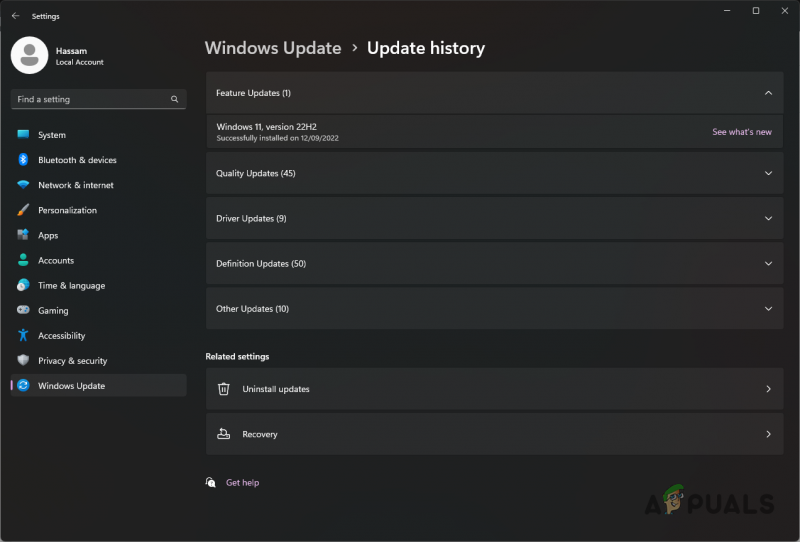
Historial d'actualitzacions de Windows
- A veure si això resol el problema.
13. Actualitzeu el firmware de la BIOS
Finalment, si tots aquests mètodes no han solucionat el vostre problema, és probable que el vostre microprogramari de la BIOS estigui causant el problema. Diversos usuaris han informat que l'actualització del firmware del seu BIOS ha solucionat problemes de retard i tartamudeig.
Normalment no ens hem de preocupar pel firmware de la BIOS, però en alguns casos, actualitzar-lo pot resoldre un problema bastant molest. Afortunadament, l'actualització del microprogramari de la BIOS s'ha automatitzat al llarg dels anys i és probable que trobeu una utilitat dedicada del fabricant de la vostra placa base per fer la feina.
Per actualitzar la BIOS, ho necessitareu Trobeu el vostre model de placa base . Un cop ho tingueu, aneu al seu lloc web i descarregueu la utilitat dedicada per actualitzar la BIOS. L'eina hauria d'actualitzar la BIOS en pocs minuts.
Després d'actualitzar la vostra BIOS, torneu a obrir Warzone 2 i comproveu si el problema continua.























